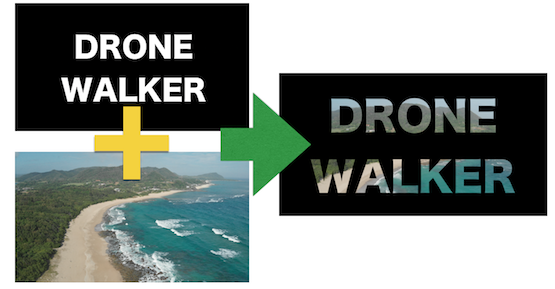スポンサーリンク
どうもDRONE WALKER(ドローン ウォーカー)編集長の吉武穂高です。
今回は、映像編集ソフト『Final Cut Pro X』を使って
文字と映像を合成したテロップを作成する方法をご紹介します。
作った映像は上記の添付動画になります。
スポンサーリンク
ステップ①|映像素材を準備する

今回用意して映像は奄美大島で撮影したドローンの空撮動画になります。
ステップ②|新規プロジェクトの作成
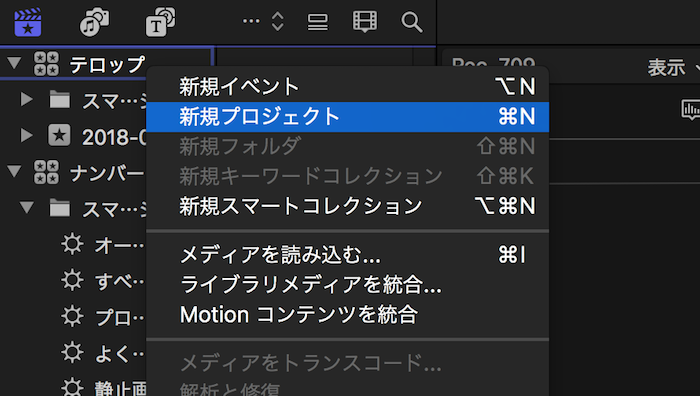
次にFinal Cut Pro Xを起動させ、ライブラリから『新規プロジェクト』を立ち上げます。
ステップ③|文字を作成する
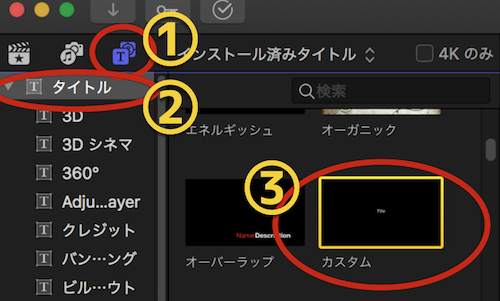
- タイトル
- カスタム
からタイムライン上のテキストを配置します。
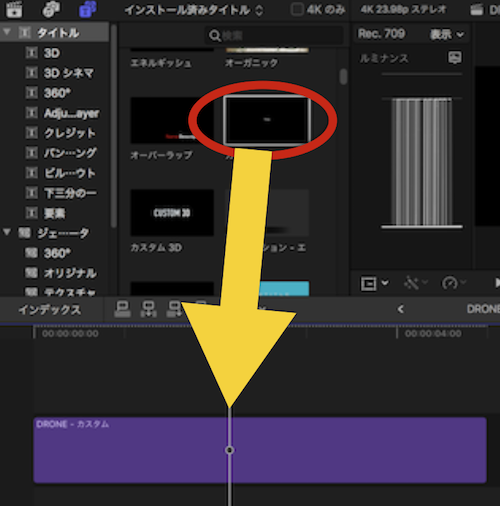
そこから自分の好きな文字を書き込み、フォントを選択していきます。
今回は、文字も大きめでかつフォントも太い方がわかりやすいので、『ヒラギノ角ゴシック』を選択しました。
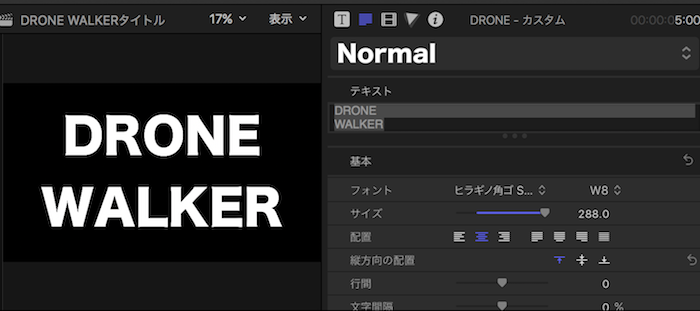
ステップ④|テキストと用意した動画を合成する
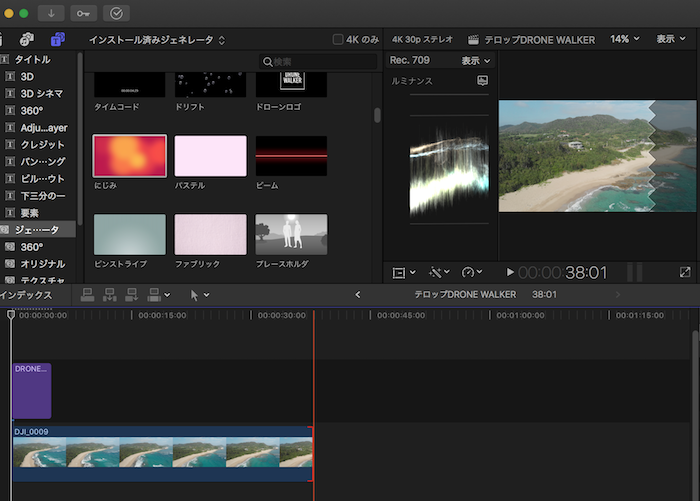 合成予定の動画とテキストの長さを合わせます。
合成予定の動画とテキストの長さを合わせます。タイトルと文字の配置・フォントを決めたら、次に用意した映像をタイムライン上に配置します。
用意した映像は40秒と長いので、長さをテキストと同じ『5秒』に調整しましょう。
その後、カーソルを『テキスト』を選択した状態で
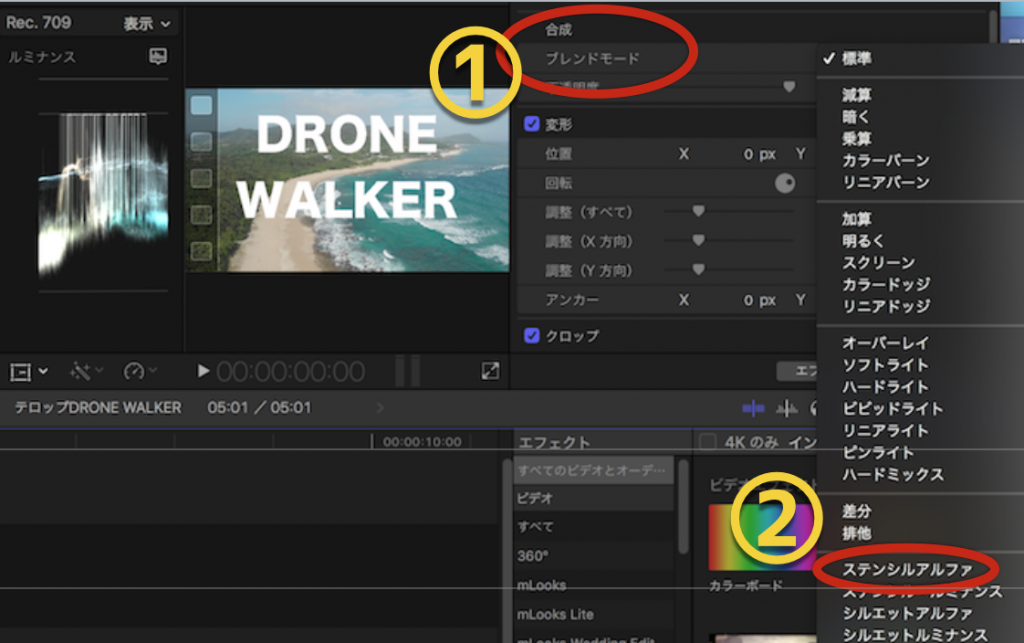
- ビデオスペクタ
- ブレンドモード
- ステンシルアルファ
を選択します。
ステンシルアルファをクリックすると、『タイトルの中に映像が合成されたテロップ』ができるはずです。
まとめ
現在、YouTubeやSNSの流行で『映像分野』でできる領域が増えつつあります。
そんな時、人と違ったインパクトのある『オリジナルテロップ』があることでより視聴者に印象づけることが可能になります。
スポンサーリンク
スポンサーリンク